Se você tem um smartphone Samsung e deseja manter suas fotos e arquivos privados, o Pasta segura é talvez uma das maneiras mais fáceis de ocultá-los. Além de ocultar os arquivos, eles também são criptografados, garantindo o acesso aos arquivos. Mas o que acontece quando você muda para um novo telefone Samsung? Como você transfere os arquivos para o novo telefone?

Bem, é nisso que vamos nos concentrar neste post de hoje, enquanto mostramos como transferir o conteúdo do Samsung Pasta segura para o seu novo telefone.
Mas antes de entrarmos no assunto, deixe-nos contar algumas limitações.
Nos bons e velhos tempos, restaurar arquivos antigos & aplicativos em um novo telefone era bastante simples. Você teve que fazer um backup dos arquivos antigos e, em seguida, restaurar esse backup específico no novo telefone. Tão simples quanto isso.
Recentemente, Samsung removeu a opção de fazer backup de seus arquivos, aplicativos e pastas na pasta segura depois que algumas falhas foram detectadas em alguns aplicativos Samsung pré-instalados, incluindo a pasta segura.
Enquanto a opção de backup nativo estiver ausente, teremos que seguir pelo caminho antigo, onde restauraremos o conteúdo da pasta segura no espaço principal e, em seguida, continuaremos o processo de transferência a partir daí.
Observação : seus arquivos não permanecerão mais criptografados durante o tempo em que permanecerem fora da pasta segura.
Se você concordar com a permanência de seus arquivos em um espaço não criptografado para a quantidade de tempo que leva para transferir o conteúdo, continue lendo para descobrir como proceder com toda a operação.
Como mover itens para fora da pasta segura
Etapa 1: abra ele Secure Folder em seu telefone e toque em Gallery. Selecione todas as fotos que deseja mover para o novo telefone e toque em Mais.
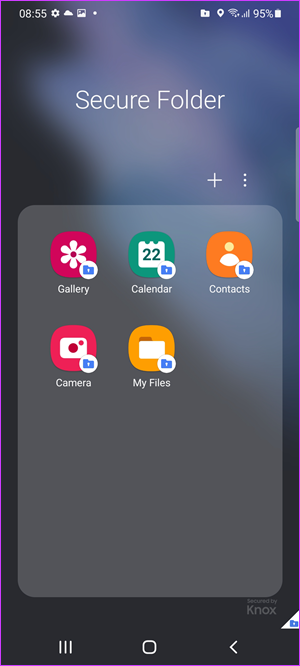
Etapa 2: Em seguida, selecione Mover para fora da pasta segura.
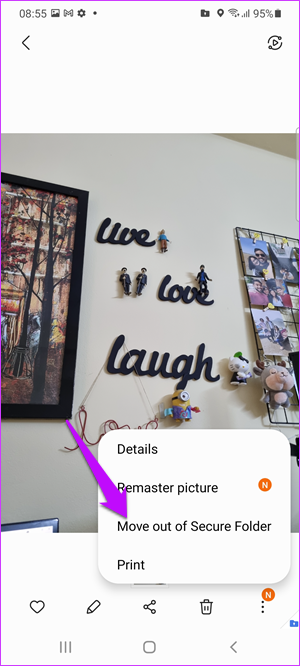
Faça o mesmo para todos os outros arquivos. O processo é basicamente o mesmo. Basta selecionar os itens, tocar em Mais e selecionar Mover para fora da pasta segura.
Depois que todos forem movidos para um novo local, há duas maneiras de fazer isso.
Método 1: Backup simples
Etapa 1 : Vá para Configurações> Contas e backup e selecione Dados de backup.
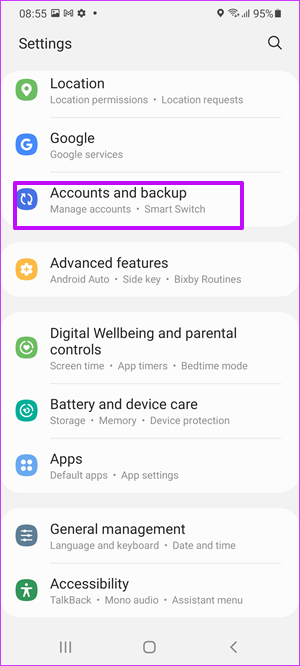
Agora, você terá duas opções: backup da nuvem Samsung e backup do Google Drive . Selecione um de acordo com sua preferência e, quando terminar, deixe o backup ser concluído.
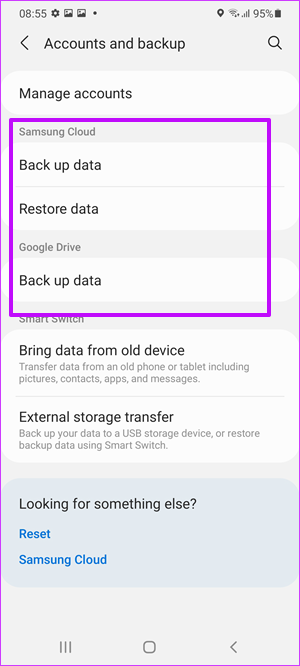
Etapa 2: em seu outro telefone Samsung, vá para Configurações> Contas e backup e selecione Restaure os dados.
Com este método, você simplesmente faz um backup de todos os seus dados para sua conta Samsung . Esses dados terão todos os seus aplicativos, arquivos e pastas.
Obviamente, você terá que se inscrever usando a mesma conta Samsung em ambos os telefones.
A maneira mais fácil é usar o switch inteligente. Usando isso, você pode transferir conteúdo de um dispositivo Samsung mais antigo com facilidade.
Método 2: compactar e fazer backup dos arquivos individuais
Se você não quiser seguir a rota genérica, a maneira ideal de fazer isso seria selecionar os arquivos individuais e compactá-los.

Um dos melhores aplicativos para compactar arquivos no Android é o RAR. RAR é dos mesmos caras que nos deram o Winrar. A melhor parte é que ele permite criptografar e proteger com senha seus arquivos. É um aplicativo gratuito. No entanto, você pode optar por doar se estiver satisfeito com o serviço.
Naturalmente, o RAR precisa da permissão Todos os arquivos, pois lida com operações de arquivo.
Etapa 1: assim que o RAR estiver instalado, abra o aplicativo e vá para a pasta que deseja compactar.
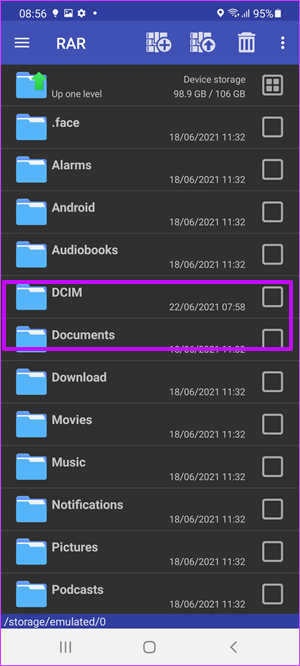
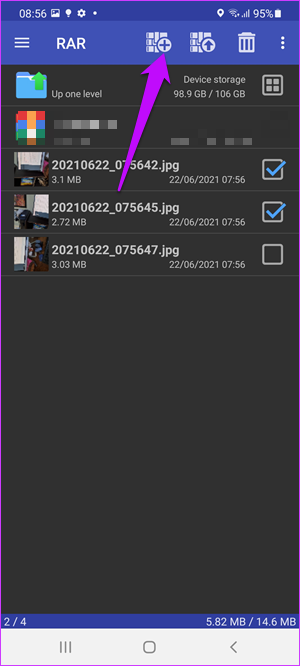
No nosso caso, só temos fotos e capturas de tela para cuidar. Depois de selecionar as fotos, toque no ícone de adição na parte superior.
Etapa 2: defina o nome do arquivo. Em seguida, toque na opção Definir senha para definir bem a senha.
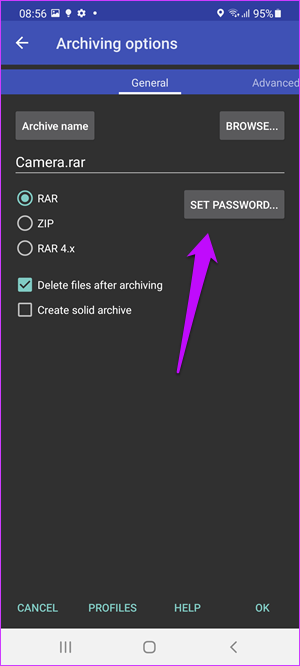
Agora, tudo que você precisa fazer é tocar no botão Ok para criar o arquivo RAR. Selecione a opção Excluir arquivos se desejar que os arquivos sejam removidos após a criação da pasta RAR.
Por padrão, ele criará um arquivo RAR no mesmo local da pasta.
RAR oferece a opção de criar arquivos RAR e arquivos ZIP. No entanto, de acordo com os fabricantes, o primeiro oferece uma melhor taxa de compactação, recuperação de dados e criptografia. Etapa 3: uma vez que o RAR foi criado, abra o Google Drive e selecione Ícone de adição> Carregar> Meus arquivos> Armazenamento interno. De lá, vá para o local onde você criou a pasta RAR e toque em Upload. Assim que o upload estiver concluído, tudo o que você precisa fazer é baixar o mesmo no outro smartphone e descompactá-lo. Naturalmente, você também precisará do RAR no outro telefone. E como você adivinhou, mova-os individualmente para a pasta segura. O método mencionado acima é viável para arquivos, pastas e fotos. No entanto, quando se trata de mover aplicativos, a melhor maneira seria instalar a nova cópia e, em seguida, movê-la de volta para a pasta Segura, em vez deste método longo.
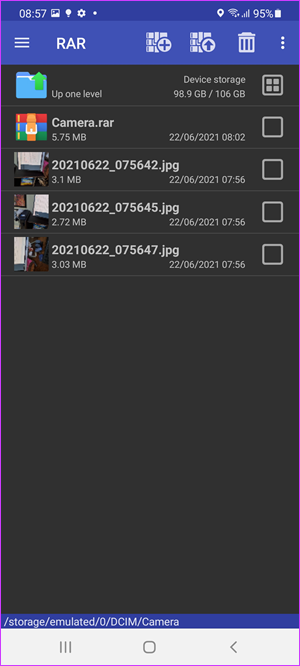
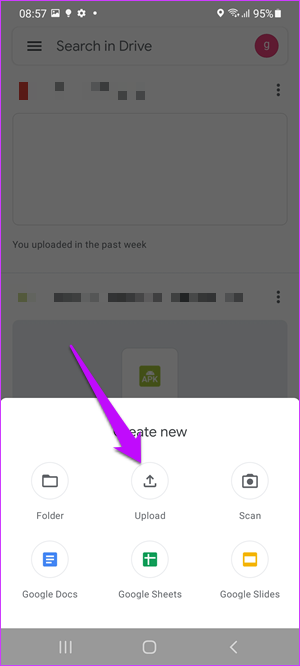
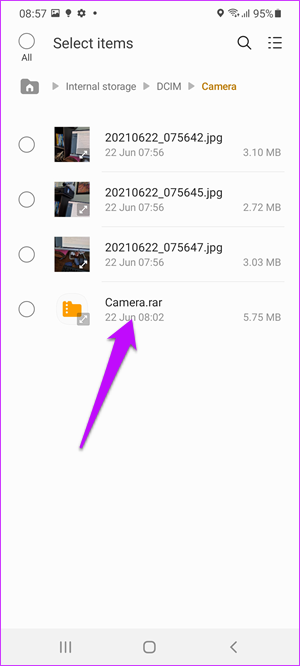
Comece a mover
O artigo acima pode conter links afiliados que ajudam a apoiar a Guiding Tech. No entanto, isso não afeta nossa integridade editorial. O conteúdo permanece imparcial e autêntico.
